 Smart常見問題
Smart常見問題
# Smart參考手冊之常見問題Q&A
# 1. 如何打開已有的Smart專案?
Smart專案檔案是以sdb檔案作為後綴名的,可使用該方式打開範例檔案。使用該方式在Smart中打開檔案的方式如下:
打開Smart主程式后,點選程式左上角的[打開]圖示按鈕,或者在功能表欄中點選[檔案(U)]-[打開專案(U)]打開檔案選擇對話方塊按鈕。
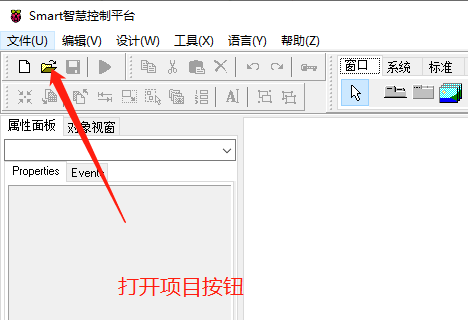
在打開專案的對話方塊中單擊選擇要打開的專案檔案(以sdb結尾),選擇的檔名會顯示在下方的檔名編輯框中,選擇完成後,點選[打開(O)],在Smart中顯示該專案的內容。

# 2. 打開Smart程式后如何新建專案?
在打開Smart主程式后,點選程式左上角的[新建]圖示按鈕,或者在功能表欄中點選[檔案(U)]-[新建窗體(T)]建立新的空白專案。
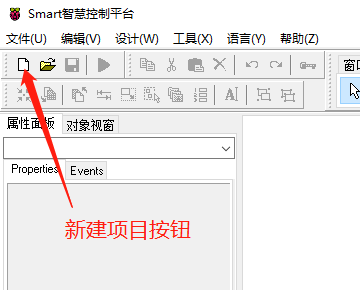
# 3. Smart如何將控制元件盤中的控制元件放置到設計窗體上?
在設計過程中,在控制元件盤中選擇需要放置的控制元件,單擊該控制元件,然後在設計區的窗體中要放置的區域單擊,控制元件會被放置在該區域中。
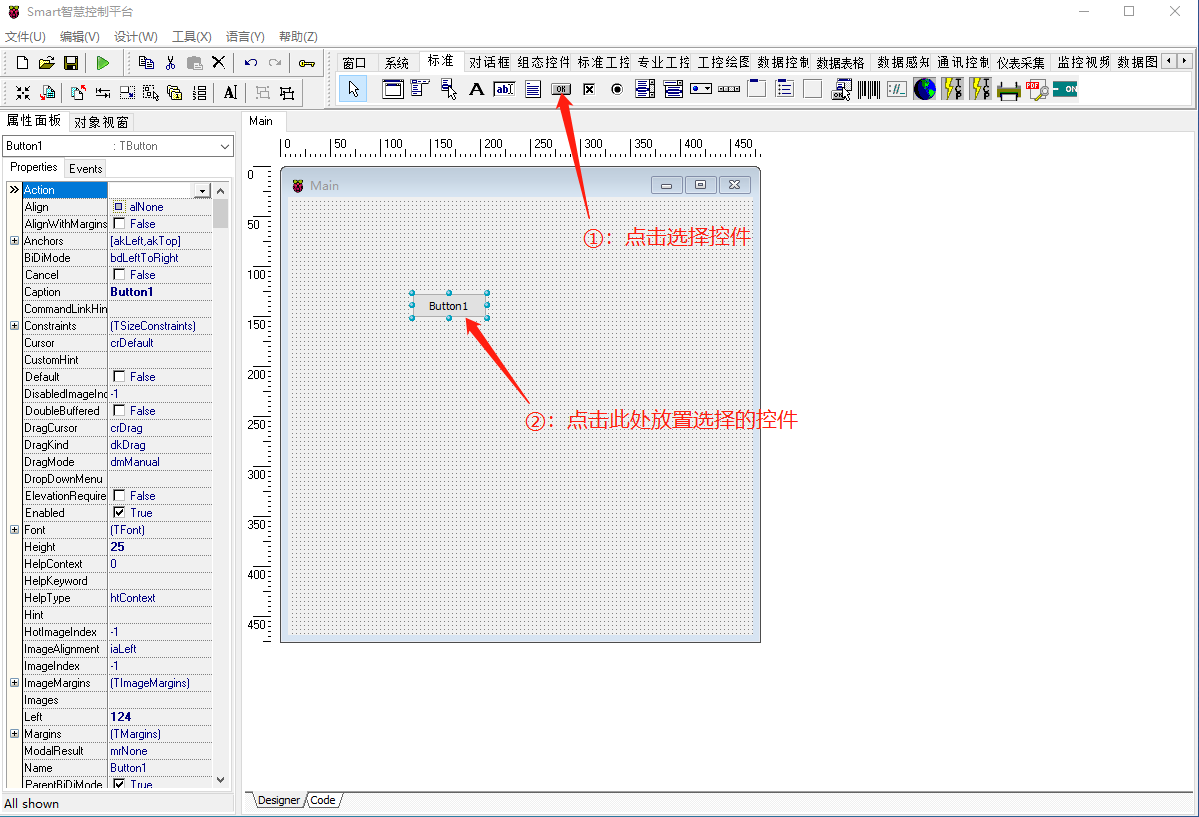
也可以在控制元件盤單擊控制元件,按住滑鼠左鍵不放,將控制元件移動至設計區要放置的位置,釋放滑鼠左鍵,確認放置的位置。
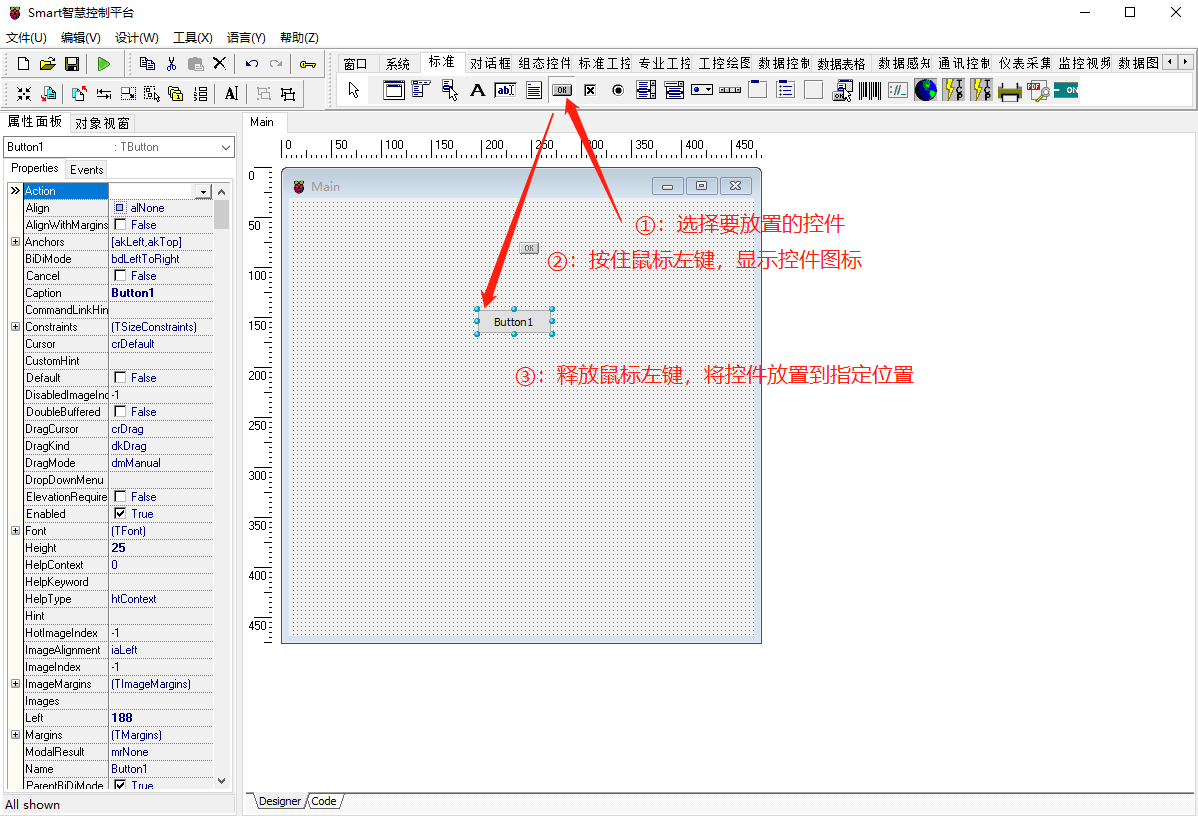
# 4. Smart如何修改控制元件的顯示大小?
Smart中運行的具有外觀的控制元件部分可支援大小調節,支援兩種方式的調節。
第一種方式是選中要調整大小的控制元件,將滑鼠移動至控制元件的邊緣,待滑鼠變成拉伸狀態時,單擊滑鼠並按住滑鼠左鍵進行大小調整。
第二種方式是選中要調整大小的控制元件,左側的屬性面板中修改控制元件的Height與Width屬性的數值以調整大小。
# 5. Smart如何設定帳套連線?
Smart連線資料庫的程式運行可使用帳套設定來設定連線定義,這樣可以統一連線形式。
點選功能表欄中的[工具(X)]-[帳套設定(Y)],打開帳套設定界面,該界面中的連線設定內容需與TARS中的設定保持一致。當連線設定完成後,點選[獲取帳套]按鈕,帳套號中將會顯示可用的帳套列表,選擇需要使用的帳套,然後點選[確定]以儲存。
# 6. Smart如何設定自啟動的程式?
如需要設定Smart程式啟動時自動運行專案,可按照以下方式進行操作:
點選功能表欄中的[工具(X)]-[帳套設定(Y)],打開帳套設定界面。在展示程式欄中點選右側的[...]按鈕,打開選擇對話方塊,在其中選擇需要運行的專案,確認返回後點擊[確定]按鈕。
設定完成後,在下次啟動Smart程式時將會直接執行該專案運行。
# 7. Smart如何進行控制元件的多選?
如果要使用控制元件多選,按住Shift按鍵,然後點選選擇控制元件實現多選。選擇完成後,點選其中的任意一個控制元件拖動可實現多選的其他控制元件一起移動的效果。
# 8. 如何註冊Smart?
Smart是由愛招飛推出的一款智慧控制平臺,如果您需要使用Smart作為開發以及應用用途,請及時聯繫颶慧科技以獲取註冊啟用方式。
在程式未啟用時,每次啟動程式時均會顯示啟用的對話方塊。
點選[註冊]按鈕,打開註冊界面,在此處填寫註冊的相關資訊,填寫完成後,點選下方的[離線註冊]或者[線上註冊]按鈕。
# 9. Smart使用TBluetooth藍芽控制元件時需要注意哪些事項?
在Smart中使用TBluetooth控制元件前,先檢查目前使用的計算機是否支援藍芽功能,以及藍芽是否處於打開狀態。將藍芽設備與計算機進行藍芽配對連線,配對連線成功后才可以使用該控制元件,否則在程式運行過程中會出現報錯。
